Wincc 7.0 SP3,语言环境的问题
WinCC7.0授权的使用方法及常见问题处理
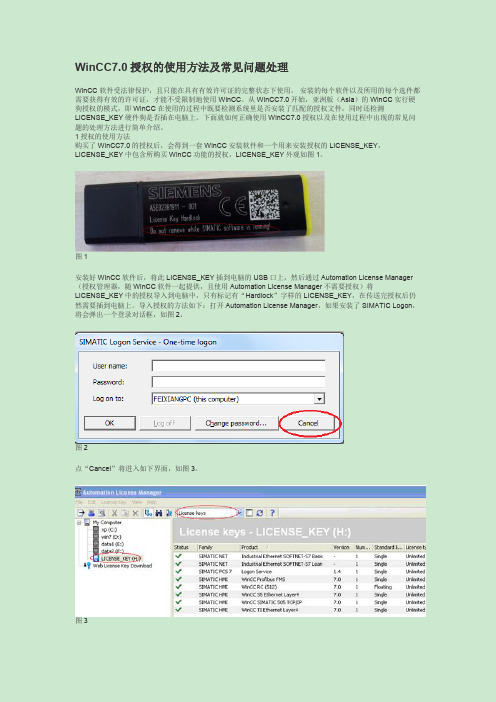
WinCC7.0授权的使用方法及常见问题处理WinCC 软件受法律保护,且只能在具有有效许可证的完整状态下使用。
安装的每个软件以及所用的每个选件都需要获得有效的许可证,才能不受限制地使用 WinCC。
从WinCC7.0开始,亚洲版(Asia)的WinCC实行硬狗授权的模式,即WinCC在使用的过程中既要检测系统里是否安装了匹配的授权文件,同时还检测LICENSE_KEY硬件狗是否插在电脑上。
下面就如何正确使用WinCC7.0授权以及在使用过程中出现的常见问题的处理方法进行简单介绍。
1授权的使用方法购买了WinCC7.0的授权后,会得到一套WinCC安装软件和一个用来安装授权的LICENSE_KEY,LICENSE_KEY中包含所购买WinCC功能的授权,LICENSE_KEY外观如图1。
图1安装好WinCC软件后,将此LICENSE_KEY插到电脑的USB口上,然后通过Automation License Manager (授权管理器,随WinCC软件一起提供,且使用Automation License Manager不需要授权)将LICENSE_KEY中的授权导入到电脑中,只有标记有“Hardlock”字样的LICENSE_KEY,在传送完授权后仍然需要插到电脑上。
导入授权的方法如下:打开Automation License Manager,如果安装了SIMATIC Logon,将会弹出一个登录对话框,如图2,图2点“Cancel”将进入如下界面,如图3。
图3用鼠标选中“LICENSE_KEY”,右边会列出LICENSE_KEY中的授权文件,选中LICENSE_KEY中的授权文件拖拽到电脑的目标盘(不建议放到系统盘,避免系统崩溃造成授权文件丢失);或者用鼠标选中LICENSE_KEY中的授权文件,点击右键,如图4。
图4选Transfer(传送),选中目标路径,如图5,至此WinCC的授权导入就完成了。
WINCC_V7.0_sp3安装说明书
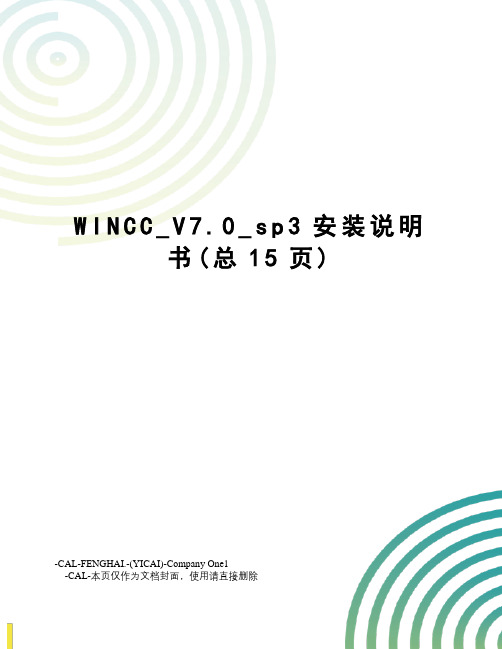
W I N C C_V7.0_s p3安装说明书(总15页)-CAL-FENGHAI.-(YICAI)-Company One1-CAL-本页仅作为文档封面,使用请直接删除SIMATIC WinCC 软件(版本号:安装手册(第一版)SIMATIC Wincc 软件安装手册在计算机面板中选择“开始→设置→控制面板→添加/删除程序→添加/删除windows组件”,就会弹出“Windows组件向导”对话框,在“消息队列”前的选项中打“∨”后,点击“下一步”按钮,就要进行消息队列的安装(如右图所示).注:消息队列的安装不需要操作系统光盘;不同操作系统的消息队列的摆放位置不同,但是都是放在“添加/删除windows组件”内。
4. 安装SIMATIC Wincc 软件--------安装此软件大概需要花四十多分钟插入光盘后就会弹出初始画面(如右图)界面,在此界面中点击“安装程序语言:简体中文(K)”选项.再点击“下一步”按钮。
接下来系统会弹出“欢迎”对话框(如右图),在此对话框中点击“下一步”按钮。
在弹出的“产品注意事项”界面(如右图)中,点击“下一步”按钮。
出现“查找程序”窗口(如右图),要等待其查找完毕,再点击“下一步”按钮在弹出的“许可证协议”界面(如右图)中,选中“我接受…”,再点击“下一步”按钮在“产品语言”中(如右图),选择“中文(C)”,再点击“下一步”按钮。
“安装类型”(如右图)中,选择“数据安装包”,“目标目录”不需修改,直接为默认。
然后点击“下一步”按钮。
勾选第一个WinCC Installation就可,然后继续下一步在弹出的界面(如右图)中,选中“WinCCInstallation”(必须安装)和“SIMATICNET”(与PLC进行通讯时必须安装),再点击“下一步”按钮。
注:Web Navigator是系统在服务器中web功能的实现(需安装IIS组件)。
Data Monitor是工厂智能中用于数据显示和分析的一个组件。
wincc v7.0问题

wincc v7.0问题
win7系统中安装了winccv7.0sp3,打开项目显示cannotopenwinccproject--projectmanagerforconfiguredwinccser verisnotalreadyrunning--startprojctmanagerforconfiguredserver.
图片说明:1,wincc 错误提示
最佳答案
项目可能是从别的计算机中考贝过来的。
这样项目中的计算机名与上所使用的计算机名不同。
导致项目在打开后无法运行。
具体解决办法:右击桌面上我的电脑图-----属性-----机算机名,在机算机名中记下机算机名称。
然后再在wincc中修改计算机名:右击winccexplorer项目中的计算机图标-----属性----机算机名。
在机算机列表中,将原先记下的机算机名替换现有的机算机名称----确定,关闭wincc,再重新打wincc即可。
wincc变量授权的问题
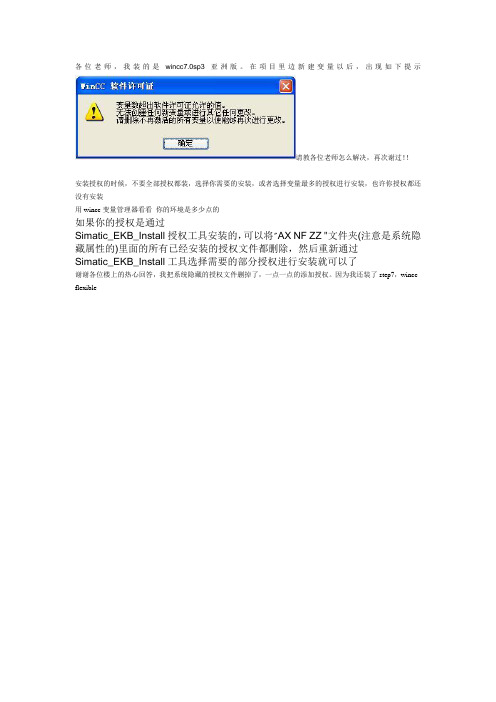
各位老师,我装的是wincc7.0sp3亚洲版。
在项目里边新建变量以后,出现如下提示
请教各位老师怎么解决,再次谢过!!
安装授权的时候,不要全部授权都装,选择你需要的安装,或者选择变量最多的授权进行安装,也许你授权都还没有安装
用wincc变量管理器看看你的环境是多少点的
如果你的授权是通过
Simatic_EKB_Install授权工具安装的,可以将"AX NF ZZ "文件夹(注意是系统隐藏属性的)里面的所有已经安装的授权文件都删除,然后重新通过
Simatic_EKB_Install工具选择需要的部分授权进行安装就可以了
谢谢各位楼上的热心回答,我把系统隐藏的授权文件删掉了,一点一点的添加授权。
因为我还装了step7,wincc flexible。
WinCC 问题
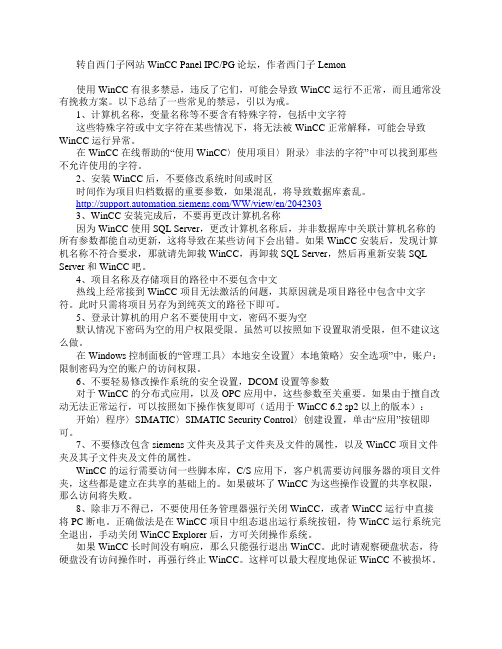
转自西门子网站WinCC Panel IPC/PG论坛,作者西门子Lemon使用 WinCC 有很多禁忌,违反了它们,可能会导致 WinCC 运行不正常,而且通常没有挽救方案。
以下总结了一些常见的禁忌,引以为戒。
1、计算机名称,变量名称等不要含有特殊字符,包括中文字符这些特殊字符或中文字符在某些情况下,将无法被 WinCC 正常解释,可能会导致WinCC 运行异常。
在 WinCC 在线帮助的“使用 WinCC〉使用项目〉附录〉非法的字符”中可以找到那些不允许使用的字符。
2、安装 WinCC 后,不要修改系统时间或时区时间作为项目归档数据的重要参数,如果混乱,将导致数据库紊乱。
/WW/view/en/20423033、WinCC 安装完成后,不要再更改计算机名称因为 WinCC 使用 SQL Server,更改计算机名称后,并非数据库中关联计算机名称的所有参数都能自动更新,这将导致在某些访问下会出错。
如果 WinCC 安装后,发现计算机名称不符合要求,那就请先卸载 WinCC,再卸载 SQL Server,然后再重新安装 SQL Server 和 WinCC 吧。
4、项目名称及存储项目的路径中不要包含中文热线上经常接到 WinCC 项目无法激活的问题,其原因就是项目路径中包含中文字符。
此时只需将项目另存为到纯英文的路径下即可。
5、登录计算机的用户名不要使用中文,密码不要为空默认情况下密码为空的用户权限受限。
虽然可以按照如下设置取消受限,但不建议这么做。
在 Windows 控制面板的“管理工具〉本地安全设置〉本地策略〉安全选项”中,账户:限制密码为空的账户的访问权限。
6、不要轻易修改操作系统的安全设置,DCOM 设置等参数对于 WinCC 的分布式应用,以及 OPC 应用中,这些参数至关重要。
如果由于擅自改动无法正常运行,可以按照如下操作恢复即可(适用于 WinCC 6.2 sp2 以上的版本):开始〉程序〉SIMATIC〉SIMATIC Security Control〉创建设置,单击“应用”按钮即可。
wincc7.0 SP3新特性

WinCC 服务器支持虚拟化 VM Ware ESXi Microsoft HyperV 目前的限制及要求:
V 过程通信至少需要安装 SIMATIC NET (Softnet) CC
不支持 USB ,因此不支持 WinCC ASIA 只能有一个远程桌面连接到 WinCC
*) Windows on Windows
SIMATIC WinCC V7.0 SP3 亚洲版发布
1. 可添加第二条趋势将其连接至同一归档或在线变量 2. 定义数值标签颜色 3. 设置测量单位及限值
Industry Sector
Industry Sector
SIMATIC WinCC V7.0 SP3 亚洲版发布
可作为OPC UA (OPC统一架构) 客户机 访问第三方 OPC UA 服务器 基于OPC UA规范 Part 8: DA v1.01实现变量访问
Industry Sector
SIMATIC WinCC V7.0 SP3 亚洲版发布
Swinging Door(旋转门)算法应用于数据压缩/归档 实例:无滞后归档
Industry Sector
SIMATIC WinCC V7.0 SP3 亚洲版发布
Swinging Door(旋转门)算法应用于数据压缩/归档 实例:有滞后归档,滞后为绝对值 1
Industry Sector
SIMATIC WinCC V7.0 SP3 亚洲版发布
7
发 P2 .0 S
布Байду номын сангаас
n WiSIMATIC CP, no Multi VGA,….) 硬件限制 (没有 经随 已
Industry Sector
SIMATIC WinCC V7.0 SP3 亚洲版发布
WINCC_V7.0_sp3安装说明书
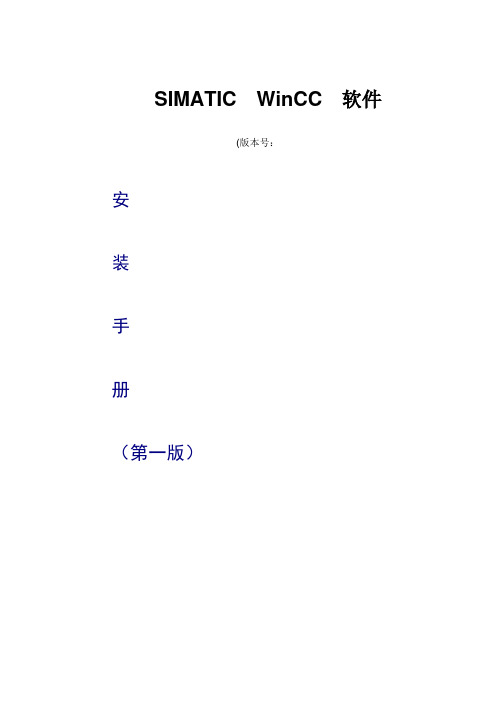
SIMATIC WinCC 软件(版本号:安装手册(第一版)SIMATIC Wincc 软件安装手册在计算机面板中选择“开始→设置→控制面板→添加/删除程序→添加/删除windows组件”,就会弹出“Windows组件向导”对话框,在“消息队列”前的选项中打“∨”后,点击“下一步”按钮,就要进行消息队列的安装(如右图所示).注:消息队列的安装不需要操作系统光盘;不同操作系统的消息队列的摆放位置不同,但是都是放在“添加/删除windows组件”内。
4. 安装SIMATIC Wincc 软件--------安装此软件大概需要花四十多分钟插入光盘后就会弹出初始画面(如右图)界面,在此界面中点击“安装程序语言:简体中文(K)”选项.再点击“下一步”按钮。
接下来系统会弹出“欢迎”对话框(如右图),在此对话框中点击“下一步”按钮。
在弹出的“产品注意事项”界面(如右图)中,点击“下一步”按钮。
出现“查找程序”窗口(如右图),要等待其查找完毕,再点击“下一步”按钮在弹出的“许可证协议”界面(如右图)中,选中“我接受…”,再点击“下一步”按钮在“产品语言”中(如右图),选择“中文(C)”,再点击“下一步”按钮。
“安装类型”(如右图)中,选择“数据安装包”,“目标目录”不需修改,直接为默认。
然后点击“下一步”按钮。
勾选第一个WinCC Installation就可,然后继续下一步在弹出的界面(如右图)中,选中“WinCCInstallation”(必须安装)和“SIMATICNET”(与PLC进行通讯时必须安装),再点击“下一步”按钮。
注:Web Navigator是系统在服务器中web功能的实现(需安装IIS组件)。
Data Monitor是工厂智能中用于数据显示和分析的一个组件。
Connectivity Pack是连通性软件包。
如有需要,可选择安装。
如右图,“要安装的程序”会自动选择,无需进行任何修改,只需直接点击“下一步”按钮。
WINCC_V7.0_sp3安装说明书

SIMATIC WinCC 软件(版本号:安装手册(第一版)SIMATIC Wincc 软件安装手册在计算机面板中选择“开始→设置→控制面板→添加/删除程序→添加/删除windows组件”,就会弹出“Windows组件向导”对话框,在“消息队列”前的选项中打“∨”后,点击“下一步”按钮,就要进行消息队列的安装(如右图所示).注:消息队列的安装不需要操作系统光盘;不同操作系统的消息队列的摆放位置不同,但是都是放在“添加/删除windows组件”内。
4. 安装SIMATIC Wincc 软件--------安装此软件大概需要花四十多分钟插入光盘后就会弹出初始画面(如右图)界面,在此界面中点击“安装程序语言:简体中文(K)”选项.再点击“下一步”按钮。
接下来系统会弹出“欢迎”对话框(如右图),在此对话框中点击“下一步”按钮。
在弹出的“产品注意事项”界面(如右图)中,点击“下一步”按钮。
出现“查找程序”窗口(如右图),要等待其查找完毕,再点击“下一步”按钮在弹出的“许可证协议”界面(如右图)中,选中“我接受…”,再点击“下一步”按钮在“产品语言”中(如右图),选择“中文(C)”,再点击“下一步”按钮。
“安装类型”(如右图)中,选择“数据安装包”,“目标目录”不需修改,直接为默认。
然后点击“下一步”按钮。
勾选第一个WinCC Installation就可,然后继续下一步在弹出的界面(如右图)中,选中“WinCC Installation”(必须安装)和“SIMATIC NET”(与PLC进行通讯时必须安装),再点击“下一步”按钮。
注:Web Navigator是系统在服务器中web功能的实现(需安装IIS组件)。
Data Monitor是工厂智能中用于数据显示和分析的一个组件。
ConnectivityPack是连通性软件包。
如有需要,可选择安装。
如右图,“要安装的程序”会自动选择,无需进行任何修改,只需直接点击“下一步”按钮。
WinCC V7.0技术手册——WinCC V7.0连通性软件包安装注意事项(中文)

WinCC/连通性软件包安装注意事项
11/2008, 在线帮助的打印输出
5
许可
WinCC/连通性软件包安装注意事项
6
11/2008, 在线帮助的打印输出
如何安装 MS 消息队列
WinCC/连通性软件包安装注意事项
11/2008, 在线帮助的打印输出
11
连通性软件包服务器的安装
授权
为运行“连通性软件包服务器”,需要“WinCC 连通性软件包”选项的许可证。
WinCC/连通性软件包安装注意事项
12
11/2008, 在线帮助的打印输出
连通性软件包客户机的安装
ቤተ መጻሕፍቲ ባይዱ
4
简介 要求 安装
11/2008, 在线帮助的打印输出
13
连通性软件包客户机的安装
WinCC/连通性软件包安装注意事项
14
11/2008, 在线帮助的打印输出
索引
C
CAL, 5
M
Microsoft 消息队列, 7 MSMQ Server, 7
WinCC/连通性软件包安装注意事项
11/2008, 在线帮助的打印输出
9
如何安装 MS 消息队列
WinCC/连通性软件包安装注意事项
10
11/2008, 在线帮助的打印输出
连通性软件包服务器的安装
3
简介 要求 安装
连通性软件包服务器的安装包括以下部分: ● WinCC OLE DB 提供程序 ● SQL Server 2005 ● 用于管理 WinCC 许可证的“自动化许可证管理器” ● WinCC 归档连接器 ● WinCC DataConnector ● WinCC 基本组件 ● 文档 ● 实例
WINCC7SP3亚洲版破解步骤

破解的时候注意
1.将WINCC_V7.0_SP3亚太版(安装目录)\Siemens\winCC\BIN文件夹中的CCExploreRedCodiChs.lng
CCExpMsgChs.lng
CCExpMsgCht.lng
CCExpMsgJpn.lng
CCExpMsgKor.lng
CCProjectMgrChs.lng
CCProjectMgrcht.lng
等7个文件都剪切出来保存好,以防不测
这7个文件一定要剪切出来,要是目录里还有些文件就不行
2.将英文版7个文件拷贝过去,但复制时提示已经存在,所以取消此步
3. 打开授权文件授权即可,授权多了有可能冲突。
A9WARC0700
A9WRC40700
A9WRT40700
4.不从启方案在注册表内“HKEY_LOCAL_MACHINE\System\CurrentControlSet\Control\Session Manager\ ”
中删除注册表值“PendingFileRenameOperations”
5.然后运行//Simatic_EKB_Install_2012_03_08//中的授权文件
在All keys中慢慢找,找到/1002/A9WRC770/SIFLA9WRC70700/...这条,在前面框框里打钩,点Install Long按钮,就是上面的金钥匙。
OK,关闭授权软件
2017-3-05。
WINCC安装出现的2个问题及解决方法f

WINCC安装出现的2个问题及解决方法 [530]1、WINCC在创建项目时出现“找不到网络路径”错误,一旦出现,项目即不能被创建,WINCC无法正常运行。
这种错误是由于在安装WINCC的时候没有关闭防火墙所致。
WINCC安装时系统会提醒使用者关闭防火墙,很多使用者忽略了,在大多数不关闭防火墙就安装的情况下,WINCC也能正常运行,但是有一定概率出现这个“找不到网络路径”错误。
那么解决办法呢?最根本的解决办法是重装系统(这个也是网上大多数同仁推荐的),但是这很麻烦。
我推荐的办法是,先关闭防火墙(所有的!包括WINDOWS自带的,各种杀毒软件附加的,和360SAFE!!)看错误是否能解决,经验证有可能能恢复正常,如果WINCC 能创建项目了,那么在创建项目之后再把防火墙都启动,使系统仍受其保护。
如果还是不能恢复正常,就进入安全模式将防火墙卸载再回到正常启动的XP,看是否芙饩觯 绻 芙饩鼍椭刈胺阑鹎剑 绻 舛疾恍校 蔷椭缓弥刈跋低沉恕K 苑阑鹎皆赪INCC之后再安装是非常重要的,这一点在使用瑞星防火墙的用户尤其关键,如果将瑞星装在WINCC前面,系统都进不去!!!2、WINCC出现“Automation License Manager has not been startedPlease start the service”错误。
这个错误会在两种情况下出现:(1)系统硬件发生了变化,WINCC对系统要求似乎比较高,某些同仁实在受不了开发机器缓慢的速度,就直接给系统添加了内存。
殊不知一旦系统硬件发生变化,WINCC即认为重新被安装在了其他机器上了,根据授权的原则,就会出现这个错误。
(2)对于某些克隆XP的用户来说是由于系统默认将Automation License Manager service关闭了所致。
那么解决办法呢?网上大多数方法是进入“控制面板”----“管理工具”--------“服务”-----将“Automation License Manager service”开启,似乎是很完美的,在有些时候的确能解决问题。
wincc70点运行时出现问题!
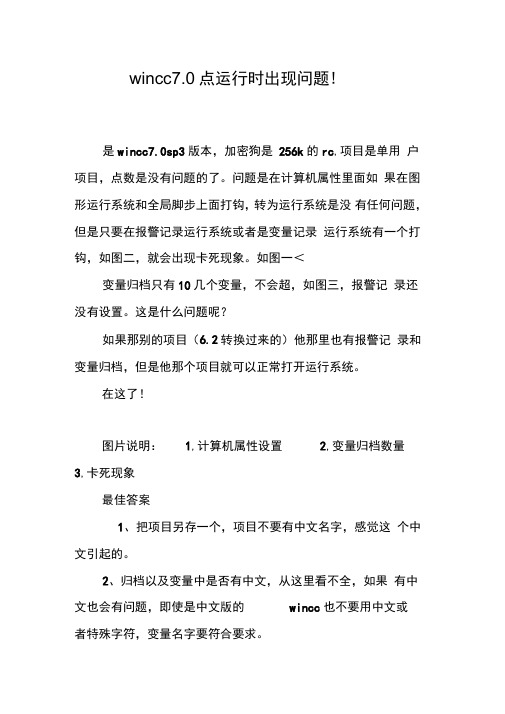
wincc7.0点运行时出现问题!
是wincc7.0sp3版本,加密狗是256k的rc,项目是单用户项目,点数是没有问题的了。
问题是在计算机属性里面如果在图形运行系统和全局脚步上面打钩,转为运行系统是没有任何问题,但是只要在报警记录运行系统或者是变量记录运行系统有一个打钩,如图二,就会出现卡死现象。
如图一<
变量归档只有10几个变量,不会超,如图三,报警记录还没有设置。
这是什么问题呢?
如果那别的项目(6.2转换过来的)他那里也有报警记录和变量归档,但是他那个项目就可以正常打开运行系统。
在这了!
图片说明:1,计算机属性设置2,变量归档数量
3,卡死现象
最佳答案
1、把项目另存一个,项目不要有中文名字,感觉这个中文引起的。
2、归档以及变量中是否有中文,从这里看不全,如果有中文也会有问题,即使是中文版的wincc也不要用中文或
者特殊字符,变量名字要符合要求。
